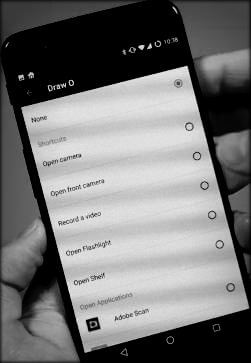Gebaren inschakelen op Galaxy S9 en Galaxy S9 plus
Gebaren zijn handig om ze gemakkelijk snel te beherende functies van uw Samsung Galaxy-apparaten, zoals schermopname maken, bellen, snel meldingen bekijken, camera, inkomende oproepen dempen en meer. U kunt gebaren inschakelen op Galaxy S9 en Galaxy S9 plus Oreo geavanceerde functie-instellingen gebruiken.
In Galaxy S9 en Galaxy S9 plus gebaren, zie je Vingersensor gebaren, eenvoudig dempen, slimme waarschuwing, palm swipe om vast te leggen, directe oproep en meer.Op de meeste apparaten kunt u vingerafdruksensorbewegingen zien voor toegangsmeldingen op uw apparaat. Volg het onderstaande stapsgewijze proces om gebaren op Galaxy S9- en Galaxy S9 plus Oreo-apparaten in te schakelen.
Gebaren gebruiken op Android 8.1 Oreo
Hoe de navigatiebalk op Galaxy S9 en S9 plus aan te passen
Gebaren inschakelen op Galaxy S9 en Galaxy S9 plus Oreo

Laten we de stappen bekijken om gebaren op Galaxy S9 plus- en Galaxy S9 Oreo-apparaten in te schakelen en te gebruiken.
Stap 1: Open instellingen of Scroll naar beneden in het meldingspaneel en tik op instellingen tandwielpictogram in je Galaxy S9 & S9 plus
Stap 2: Selecteer Geavanceerde functies
Hier kunt u verschillende instellingen zien, zoals Smart stay, One Hand-modus, Vingersensor gebaren, slimme opname, snelstartcamera, multi window, veeg om te bellen of berichtgebaar te verzenden, dubbele boodschapper, Video-versterker en meer. Hieronder zie je bewegingen en gebaren in je Samsung S9 en S9 plus.
Activeer en gebruik gebaren op Galaxy S9 & S9 plus Oreo
Vingersensor gebaren: Schakel standaard vingerbewegingen uit in je Galaxy S9- en S9 plus-apparaten. Om deze Samsung S9-bewegingen te gebruiken, schakelt u deze in op uw apparaat. Veeg omhoog of omlaag over de vingerafdruksensor om het meldingenpaneel te openen of te sluiten. Maar onthoud dat dit gebaar niet werkt wanneer de sensor uw vingerafdruk actief detecteert.
Snelstartcamera: Om de camera snel te openen op Galaxy S9 en S9 plus, druk tweemaal op de aan / uit-toets in uw apparaat.
Veeg met handpalm om Gebaar vast te leggen: Met de rand van je hand over het scherm vegen om een screenshot te maken op de Samsung Galaxy S9 en Galaxy S9 plus. Je kunt dit Galaxy S9-gebaar niet gebruiken terwijl het schermtoetsenbord wordt weergegeven
Direct bellen: Breng je Galaxy S9 & S9 plus dicht bij je oor om de contactpersoon te bellen wiens bericht of contactgegevens momenteel op het scherm van je S9 staan.
Slimme waarschuwing: Schakel slimme waarschuwing in uw Galaxy S9 & S9 plus in. Je telefoon trilt wanneer je hem opneemt nadat je oproepen hebt gemist of berichten hebt ontvangen in je Samsung S9 & S9 plus.
Gemakkelijk dempen: Om de inkomende oproepen en alarmen van uw Galaxy S9 te dempen, plaatst u gewoon uw hand op het scherm of draait u uw telefoon met de voorkant naar beneden. Om het te gebruiken, schakel je eenvoudig mute-gebaar in Galaxy S9 en S9 plus in.
Veeg om te bellen of berichten te verzenden: Open het nummer en veeg het naar rechts om te bellen en veeg naar links om een bericht te verzenden op je Samsung Galaxy-apparaten.
Direct delen: U kunt inhoud rechtstreeks delen met een specifieke persoon vanuit het deelvenster in elke app. Als de app compatibel is met deze functie voor direct delen, verschijnen de pictogrammen bovenaan het deelvenster.
De lijst eindigt hier. Ik hoop dat deze kleine tips nuttig zijn om gebaren op Galaxy S9 en Galaxy S9 plus in te schakelen. Kent u andere Galaxy S9-bewegingen die we hierboven hebben gemist? Deel met ons in onderstaand opmerkingenveld.